V minulém týdnu jsme se věnovali aplikacím pro editaci videa na iPhonech, představili jsme přehled aplikací, které umožňují základní úpravy videí zdarma a bez otravných vodoznaků. Cílem tohoto článku bylo usnadnit čtenářům hledání aplikací, které nabízejí konkrétní funkce, které potřebují, a to vše bezplatně. Tento text se zaměřuje na stejné téma, avšak pro uživatele Android zařízení. Tyto aplikace jsou taktéž zdarma, nicméně téměř všechny obsahují reklamy, které se liší v míře jejich obtěžování. U některých aplikací se může objevit mírné snížení kvality videa, nicméně žádná z nich nevkládá vodoznak.
Požadavky: Android zařízení s verzí alespoň KitKat.
Root zařízení: Není podstatné.
Všechny zmíněné aplikace byly testovány na zařízení Nexus 5 s Androidem 5.1, bez root práv.
Aplikace pro základní úpravy videa
Níže si představíme aplikace pro úpravu videa, které si můžete zdarma stáhnout a používat na vašem Android telefonu.
Ořezávání videa
Oříznutí videa patří mezi jednodušší funkce, které jsou dostupné v bezplatných video editačních aplikacích. Většina aplikací ale ořízne původní video soubor, místo toho aby vytvořila kopii oříznuté části. Výjimkou je v tomto případě aplikace VidTrim. I když se jedná o aplikaci plnou reklam, svou práci odvádí dobře. Navíc kvalita videa při oříznutí není nijak ohrožena.
Postup je jednoduchý: Vyberete video, které chcete oříznout, pomocí dvou posuvníků na časové ose označíte požadovanou část a kliknete na ikonu nůžek v horní liště. Poté si vyberete, jestli chcete oříznout původní video, nebo vytvořit nové video z oříznuté části.
Sloučení videí
Pro sloučení více video souborů je ideální aplikace ClipMix. Stačí si vybrat klipy, které chcete spojit, a pokud je to potřeba, můžete upravit jejich délku, nebo přidat hudbu. Klipy můžete přeuspořádat, a jakmile budete s úpravami spokojeni, klikněte na tlačítko „Uložit“ v pravém horním rohu.
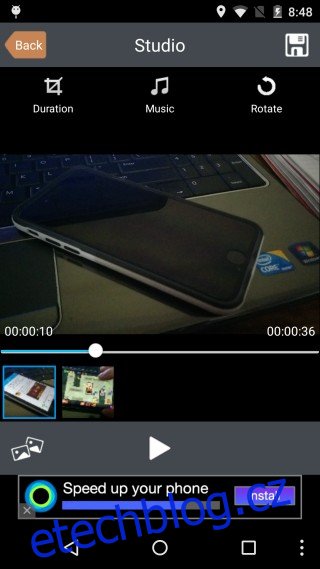
Úprava zvuku
Ztlumení zvuku videa se ukázalo být překvapivě náročným úkolem. Nepodařilo se nám najít aplikaci, která by tuto funkci umožnila jednoduše, proto jsme museli improvizovat. Pro tuto úpravu se nejlépe hodí aplikace AndroVid. Pomocí ní můžete přidat vlastní hudbu. Vyberete video a kliknete na „Přidat hudbu“ v horní části. Zvolte si požadovanou hudbu a poté můžete vyvážit hlasitost hudební stopy s původním zvukem videa. Pro úplné ztlumení videa stačí snížit hlasitost obou stop na nulu. Pro ztlumení je ovšem nutné vybrat hudební soubor, jinak to nelze.
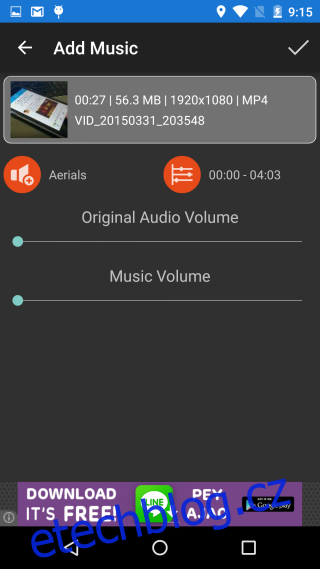
Přidání textu do videa
Další komplikovanou funkcí se ukázalo být přidávání textu do videa. Nicméně se nám podařilo objevit aplikaci VideoShow, která to umí velmi dobře. Po výběru videa stačí kliknout na tlačítko přehrávání, čímž se zobrazí další možnosti. Kliknutím na tlačítko „Titulky“ můžete přidat text, vybrat jeho barvu, pozici a délku zobrazení.
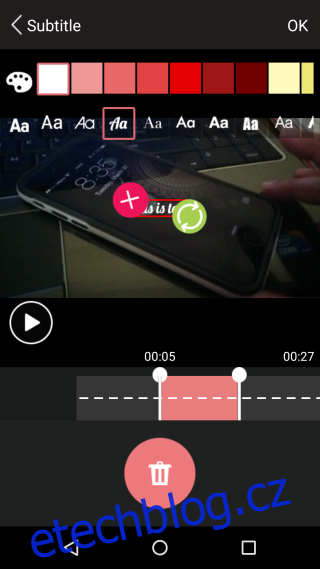
Znáte nějakou skvělou bezplatnou aplikaci pro úpravu videa, která vyniká v určitém aspektu? Neváhejte se o ni s námi podělit v komentářích!